วิธีทำให้การนัดหมายใหม่เป็นค่าเริ่มต้นของกิจกรรมตลอดวันใน Outlook
โดยทั่วไปคุณสามารถสร้างกิจกรรมใหม่ตลอดทั้งวันโดยสร้างการนัดหมายใหม่ก่อนจากนั้นเลือก กิจกรรมตลอดทั้งวัน ตัวเลือก จริงๆแล้วคุณสามารถกำหนดค่าเริ่มต้นของการนัดหมายใหม่ให้เป็นกิจกรรมทั้งวันได้อย่างง่ายดายด้วยการดับเบิลคลิกใน Outlook
กำหนดค่าเริ่มต้นการนัดหมายใหม่เป็น All Day Event ใน Outlook
- ส่งอีเมลอัตโนมัติด้วย CC อัตโนมัติ / BCC, ส่งต่ออัตโนมัติ ตามกฎ; ส่ง ตอบอัตโนมัติ (Out of Office) โดยไม่ต้องใช้ Exchange Server...
- รับการแจ้งเตือนเช่น คำเตือน BCC เมื่อตอบกลับทุกคนในขณะที่คุณอยู่ในรายการ BCC และ เตือนเมื่อไม่มีไฟล์แนบ สำหรับความผูกพันที่ถูกลืม...
- ปรับปรุงประสิทธิภาพอีเมลด้วย ตอบกลับ (ทั้งหมด) พร้อมไฟล์แนบ, เพิ่มคำทักทายหรือวันที่ & เวลาลงในลายเซ็นหรือหัวเรื่องโดยอัตโนมัติ, ตอบกลับอีเมลหลายฉบับ...
- เพิ่มความคล่องตัวในการส่งอีเมลด้วย เรียกคืนอีเมล, เครื่องมือแนบ (บีบอัดทั้งหมด, บันทึกอัตโนมัติทั้งหมด...), ลบรายการที่ซ้ำกันและ รายงานด่วน...
 กำหนดค่าเริ่มต้นการนัดหมายใหม่เป็น All Day Event ใน Outlook
กำหนดค่าเริ่มต้นการนัดหมายใหม่เป็น All Day Event ใน Outlook
หากต้องการกำหนดค่าเริ่มต้นการนัดหมายใหม่ให้เป็นกิจกรรมตลอดทั้งวันใน Outlook โปรดดำเนินการดังนี้:
ปฏิทินอยู่ในมุมมองเดือน
หากปฏิทินแสดงในไฟล์ เดือน โปรดคลิกสองครั้งที่เซลล์วันที่ที่ระบุซึ่งคุณจะสร้างเหตุการณ์ตลอดทั้งวัน ตอนนี้กิจกรรมตลอดทั้งวันจะถูกสร้างขึ้นโดยค่าเริ่มต้น ดูภาพหน้าจอ:
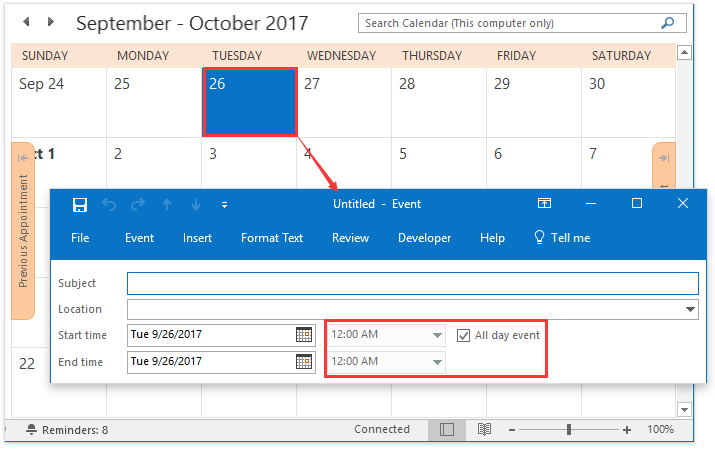
ปฏิทินอยู่ในมุมมองสัปดาห์ / สัปดาห์การทำงาน
หากคุณแสดงปฏิทินของคุณในไฟล์ สัปดาห์ ดูหรือ Work Week คุณสามารถสร้างกิจกรรมตลอดวันได้อย่างง่ายดายโดยดับเบิลคลิกที่เซลล์วันที่ที่ระบุที่ด้านบนของปฏิทิน ดูภาพหน้าจอ:
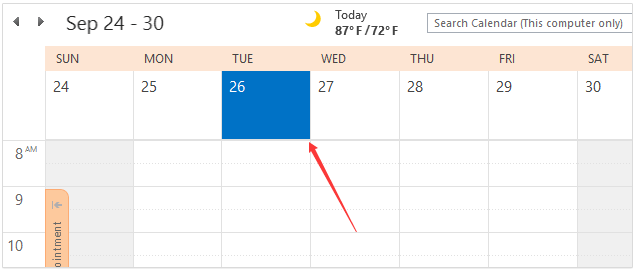
ปฏิทินอยู่ในมุมมองวัน
หากปฏิทินแสดงในไฟล์ วัน ดูคุณสามารถสร้างกิจกรรมตลอดทั้งวันได้อย่างง่ายดายโดยดับเบิลคลิกที่แถวแรกของปฏิทิน ดูภาพหน้าจอ:
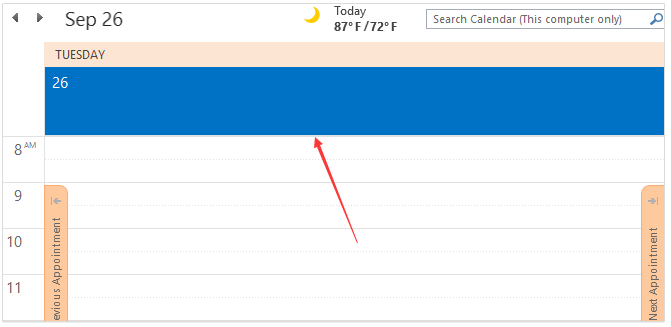
 บทความที่เกี่ยวข้อง
บทความที่เกี่ยวข้อง
สุดยอดเครื่องมือเพิ่มผลผลิตในสำนักงาน
Kutools สำหรับ Outlook - คุณสมบัติอันทรงพลังมากกว่า 100 รายการเพื่อเติมพลังให้กับ Outlook ของคุณ
🤖 ผู้ช่วยจดหมาย AI: ส่งอีเมลระดับมืออาชีพทันทีด้วยเวทมนตร์ AI คลิกเพียงครั้งเดียวเพื่อตอบกลับอย่างชาญฉลาด น้ำเสียงที่สมบูรณ์แบบ การเรียนรู้หลายภาษา เปลี่ยนรูปแบบการส่งอีเมลอย่างง่ายดาย! ...
📧 การทำงานอัตโนมัติของอีเมล: ไม่อยู่ที่สำนักงาน (ใช้ได้กับ POP และ IMAP) / กำหนดการส่งอีเมล / Auto CC/BCC ตามกฎเมื่อส่งอีเมล / ส่งต่ออัตโนมัติ (กฎขั้นสูง) / เพิ่มคำทักทายอัตโนมัติ / แบ่งอีเมลผู้รับหลายรายออกเป็นข้อความส่วนตัวโดยอัตโนมัติ ...
📨 การจัดการอีเมล์: เรียกคืนอีเมลได้อย่างง่ายดาย / บล็อกอีเมลหลอกลวงตามหัวเรื่องและอื่นๆ / ลบอีเมลที่ซ้ำกัน / การค้นหาขั้นสูง / รวมโฟลเดอร์ ...
📁 ไฟล์แนบโปร: บันทึกแบทช์ / การแยกแบทช์ / การบีบอัดแบบแบตช์ / บันทึกอัตโนมัติ / ถอดอัตโนมัติ / บีบอัดอัตโนมัติ ...
🌟 อินเตอร์เฟซเมจิก: 😊อีโมจิที่สวยและเจ๋งยิ่งขึ้น / เพิ่มประสิทธิภาพการทำงาน Outlook ของคุณด้วยมุมมองแบบแท็บ / ลดขนาด Outlook แทนที่จะปิด ...
???? เพียงคลิกเดียวสิ่งมหัศจรรย์: ตอบกลับทั้งหมดด้วยไฟล์แนบที่เข้ามา / อีเมลต่อต้านฟิชชิ่ง / 🕘 แสดงโซนเวลาของผู้ส่ง ...
👩🏼🤝👩🏻 รายชื่อและปฏิทิน: แบทช์เพิ่มผู้ติดต่อจากอีเมลที่เลือก / แบ่งกลุ่มผู้ติดต่อเป็นกลุ่มแต่ละกลุ่ม / ลบการแจ้งเตือนวันเกิด ...
เกิน คุณสมบัติ 100 รอการสำรวจของคุณ! คลิกที่นี่เพื่อค้นพบเพิ่มเติม

